遠(yuǎn)程登錄服務(wù)器是進行管理員密碼修改操作的前置必要條件,若尚未掌握遠(yuǎn)程連接方法,可參考西部數(shù)碼官方指南(www.west.cn/faq/list.asp?unid=417)。以下針對不同操作系統(tǒng)版本,分別闡述密碼修改的具體操作流程及注意事項。
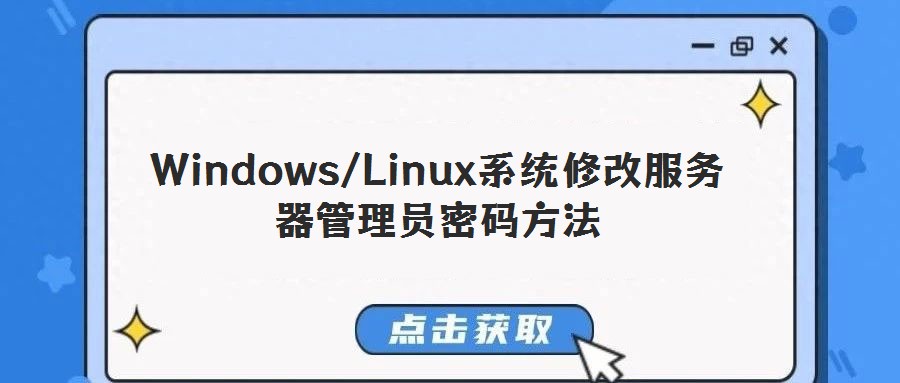
命令行方式修改
通過遠(yuǎn)程桌面連接服務(wù)器后,打開命令提示符(CMD)窗口,輸入命令`net user administrator 新密碼`并執(zhí)行,即可完成管理員密碼的更新。此方式適用于所有Windows Server版本,操作效率較高,但需確保命令格式準(zhǔn)確,避免因空格或字符錯誤導(dǎo)致修改失敗。
圖形界面修改
Windows Server 2003系統(tǒng)
1. 右鍵點擊“我的電腦”,選擇“管理”,進入計算機管理控制臺;
2. 依次展開“本地用戶和組”→“用戶”,在右側(cè)窗口定位到Administrator賬戶;
3. 右鍵單擊Administrator賬戶,選擇“設(shè)置密碼”,輸入新密碼并確認(rèn);
4. 密碼修改完成后,建議保持當(dāng)前遠(yuǎn)程連接狀態(tài),新開一個遠(yuǎn)程桌面會話,使用新密碼登錄測試,驗證成功后再關(guān)閉連接。
Windows Server 2008系統(tǒng)
1. 右鍵點擊“我的電腦”,選擇“管理”,進入服務(wù)器管理界面;
2. 導(dǎo)航至“配置”→“本地用戶和組”→“用戶”,找到Administrator賬戶;
3. 右鍵單擊Administrator賬戶,選擇“修改密碼”,設(shè)置符合安全策略的新密碼;
4. 需注意:若服務(wù)器安裝了安全防護軟件,可能會攔截密碼修改操作,此時需通過管理中心提交工單,由技術(shù)人員協(xié)助人工重置。
Windows Server 2012/2016/2019系統(tǒng)
1. 點擊桌面左下角“服務(wù)器管理器”,進入管理控制臺;
2. 依次點擊“管理”→“工具”→“計算機管理”;
3. 展開“本地用戶和組”→“用戶”,右鍵單擊Administrator賬戶,選擇“設(shè)置密碼”;
4. 輸入新密碼并確認(rèn),完成后需通過新開遠(yuǎn)程連接會話進行驗證,確保密碼修改生效。
Linux服務(wù)器root管理員密碼的修改需通過SSH(Secure Shell)協(xié)議遠(yuǎn)程登錄操作。對于Linux操作不熟悉的用戶,建議直接提交工單,由專業(yè)技術(shù)人員代為處理,避免誤操作導(dǎo)致系統(tǒng)異常。
SSH客戶端登錄流程
1. 下載并安裝Putty中文版SSH客戶端(下載地址:http://downinfo.myhostadmin.net/pietty.exe);
2. 打開Putty,輸入服務(wù)器IP地址(共享IP環(huán)境需輸入遠(yuǎn)程連接IP),端口默認(rèn)為22000(共享IP環(huán)境需按實際端口配置);
3. 點擊“打開”,在彈出的終端窗口中輸入用戶名“root”及當(dāng)前密碼完成登錄。
root密碼修改步驟
1. 登錄成功后,在終端輸入命令`passwd`;
2. 根據(jù)系統(tǒng)提示輸入新密碼(輸入過程中終端不顯示任何字符,屬正常現(xiàn)象),輸入完成后按回車鍵確認(rèn);
3. 密碼修改后,保持當(dāng)前SSH連接窗口,新開一個Putty客戶端會話,使用新密碼登錄測試,驗證通過后再關(guān)閉連接。
注:若服務(wù)器部署了Webmin管理平臺,修改root密碼后,Webmin平臺的登錄密碼將同步更新,無需額外操作。